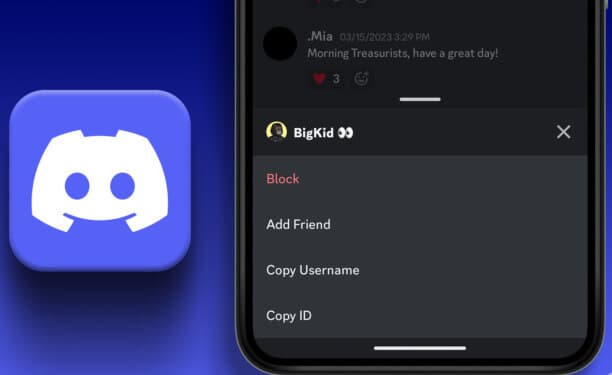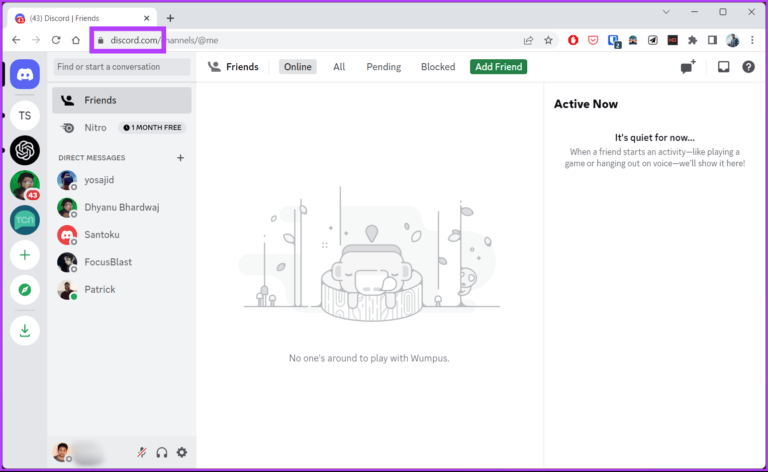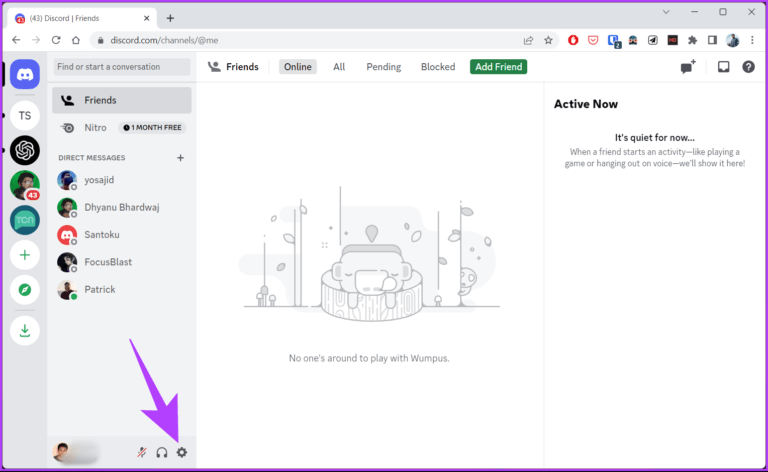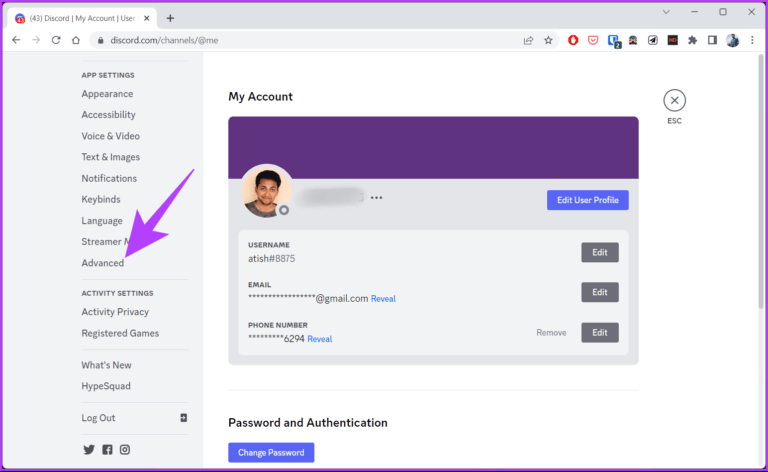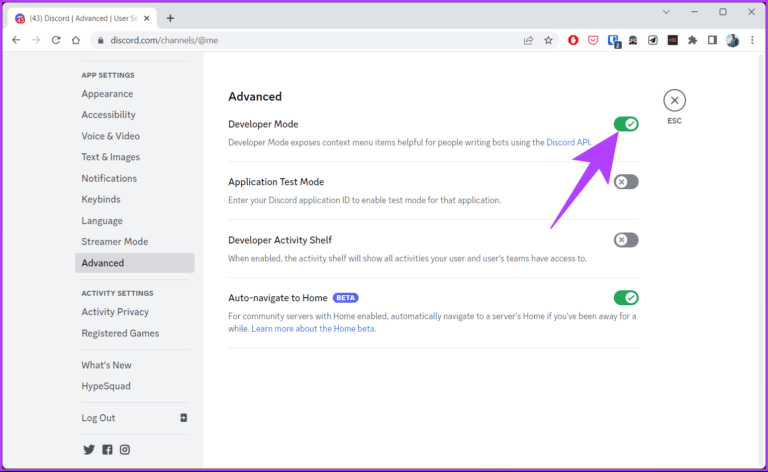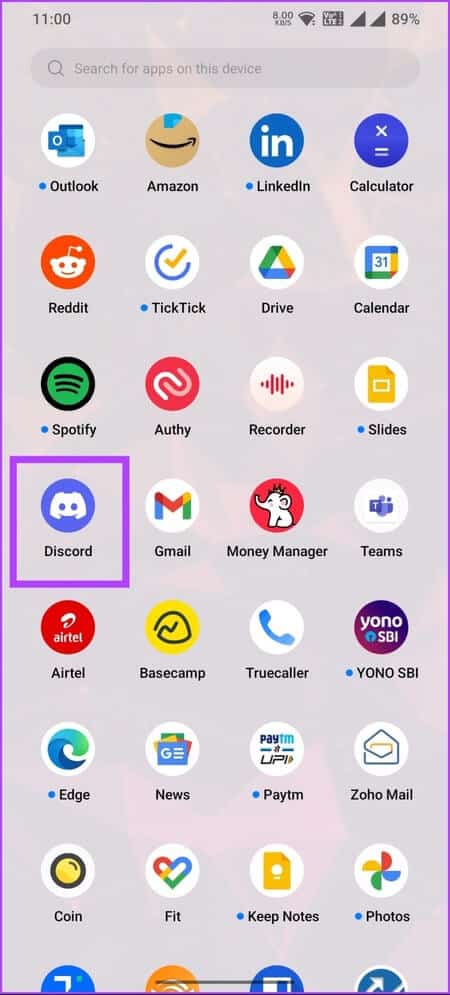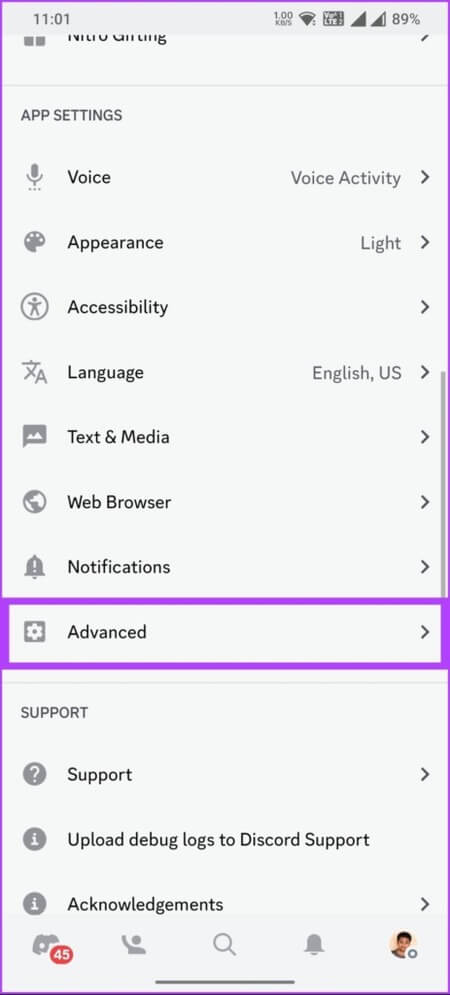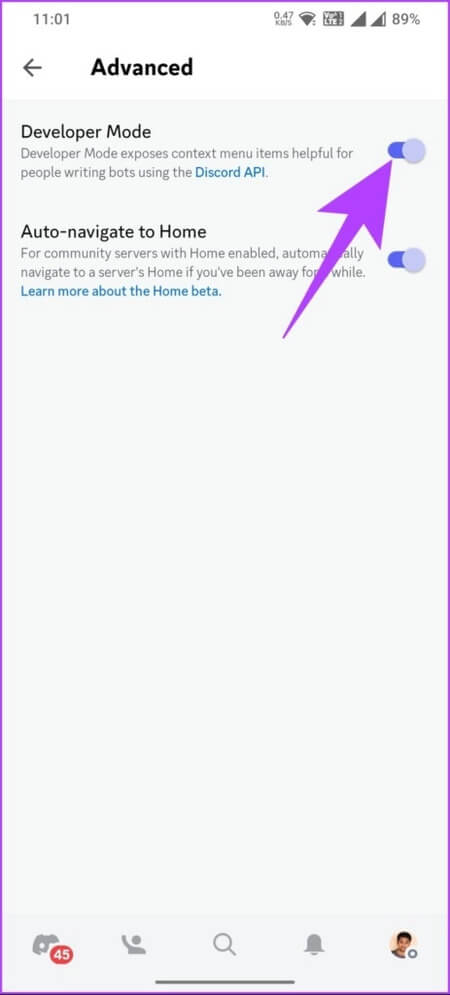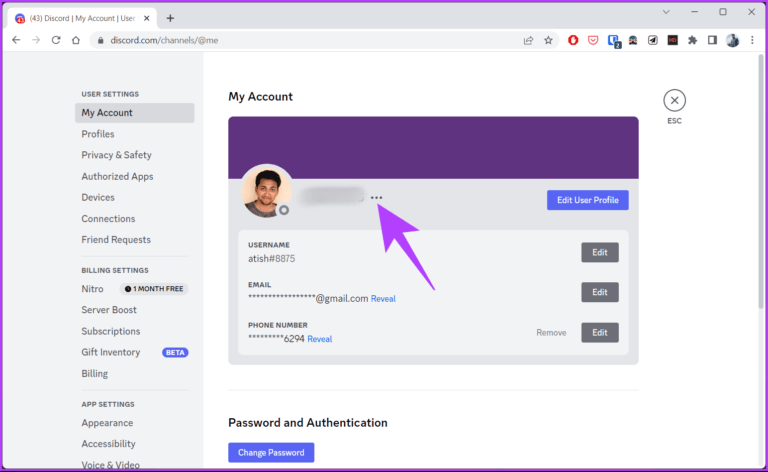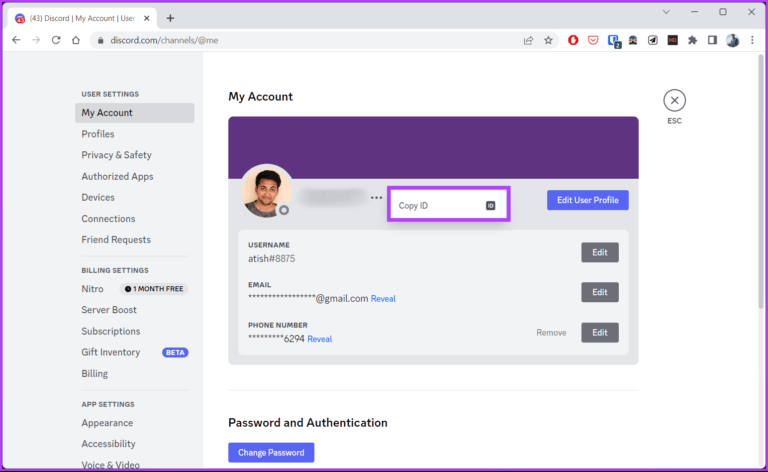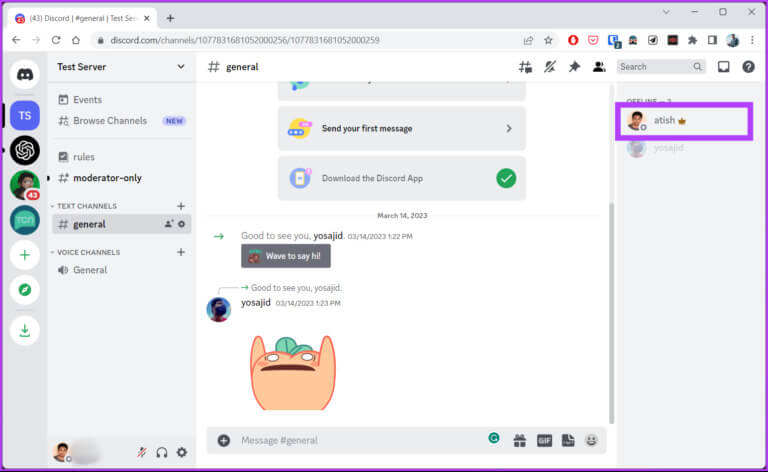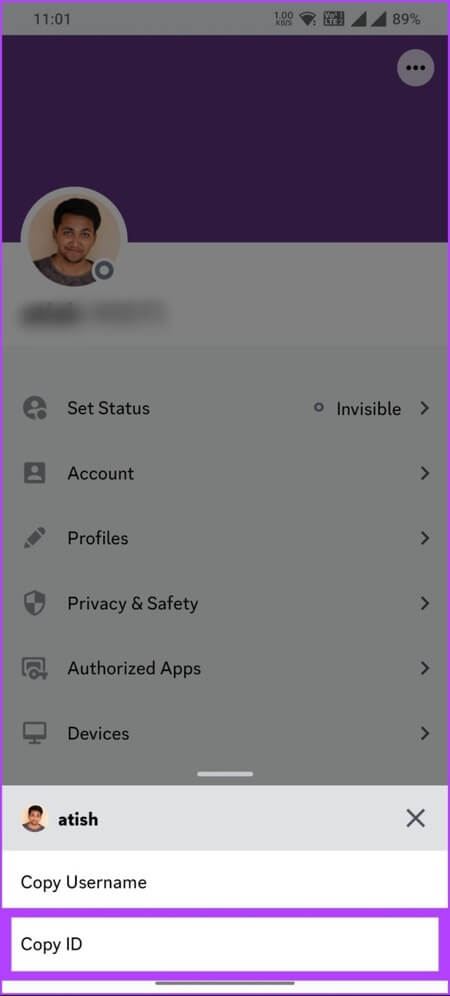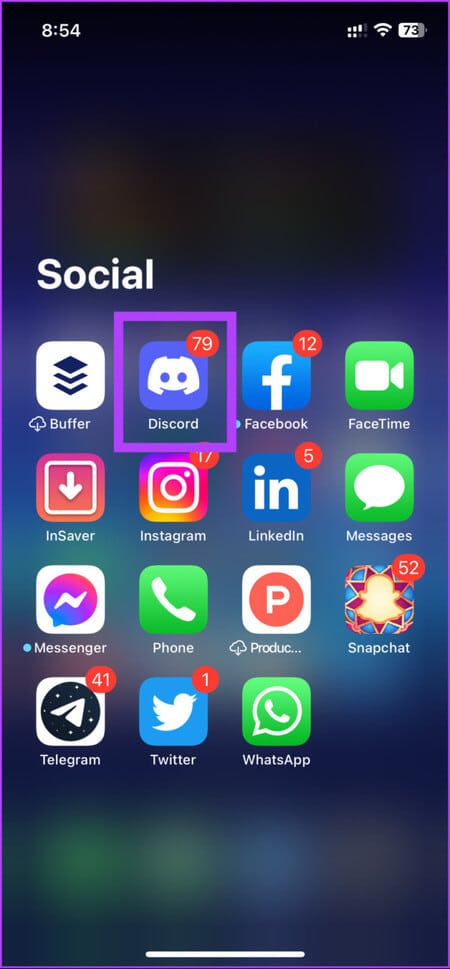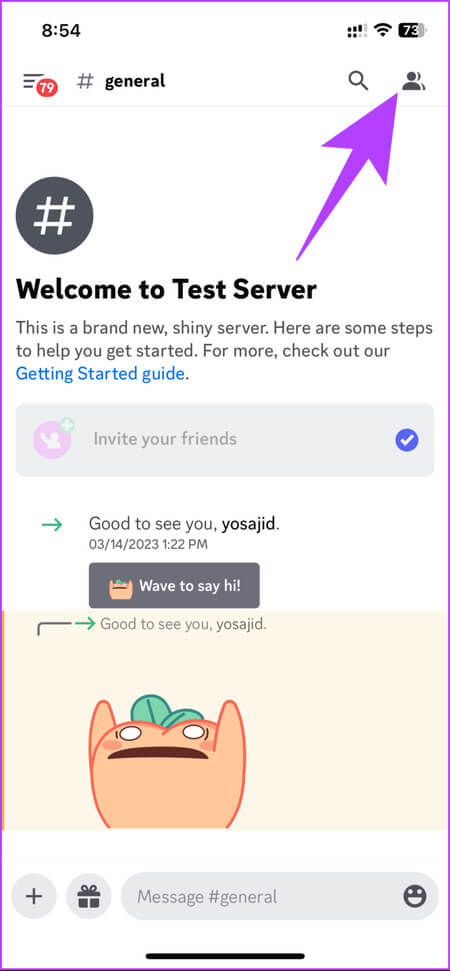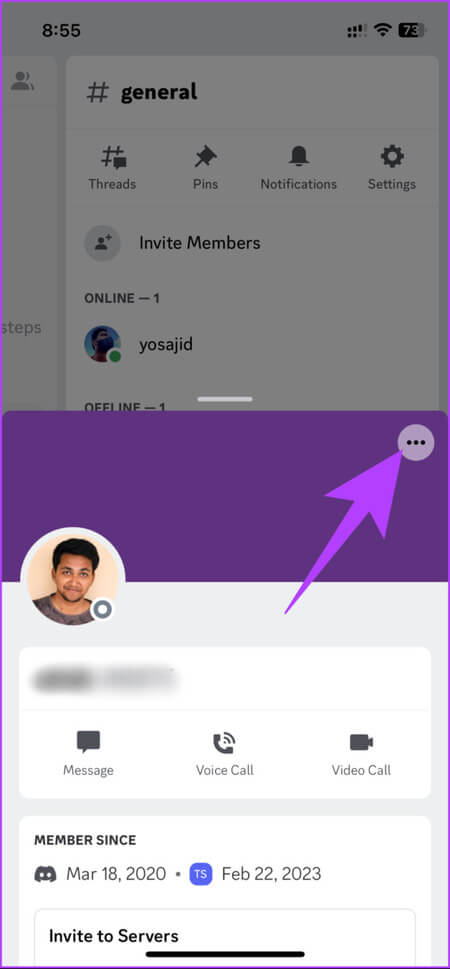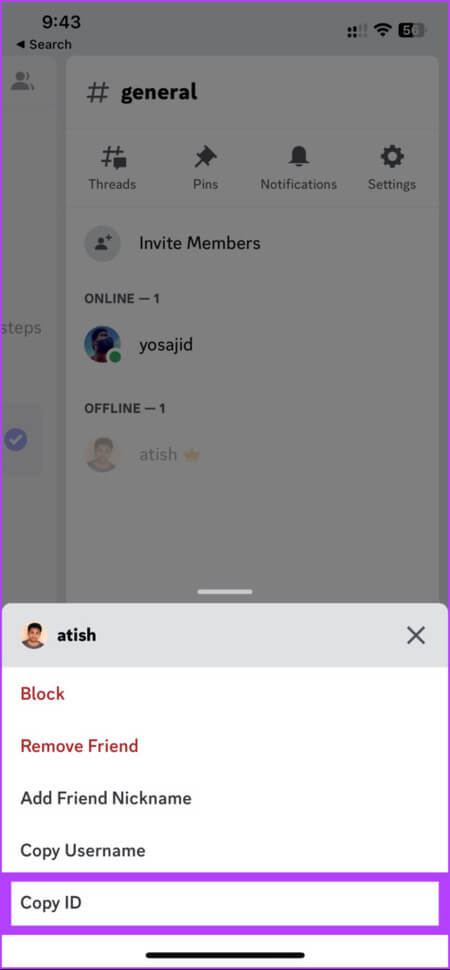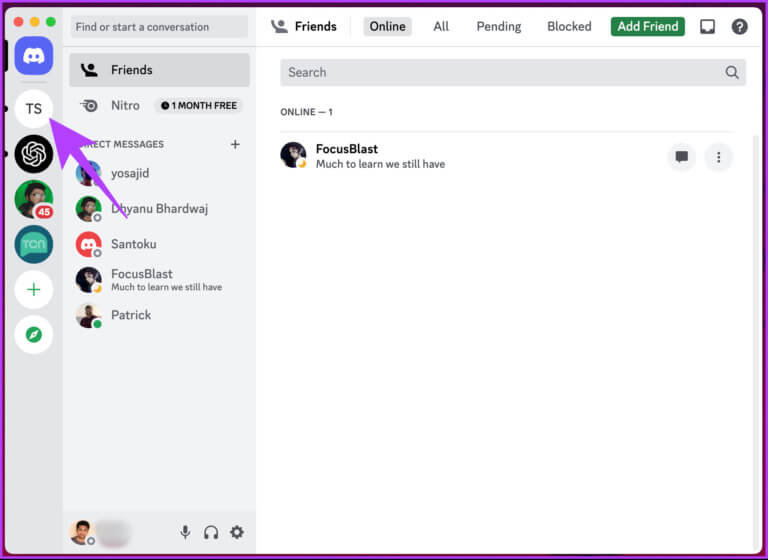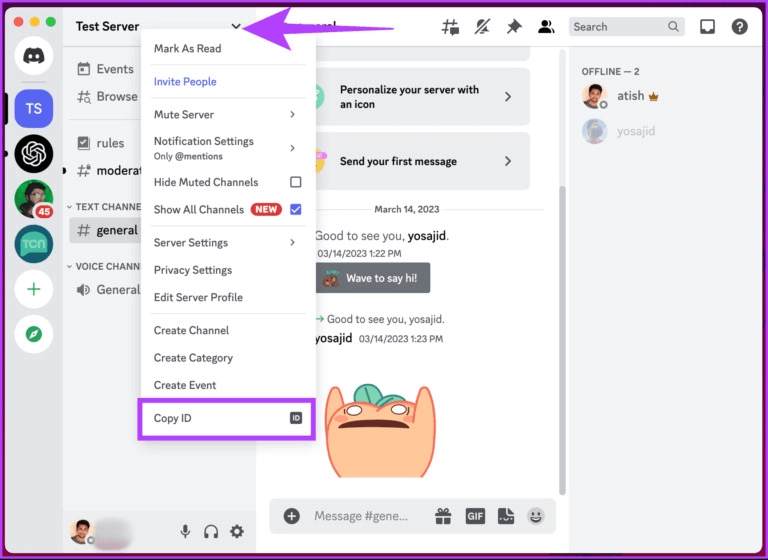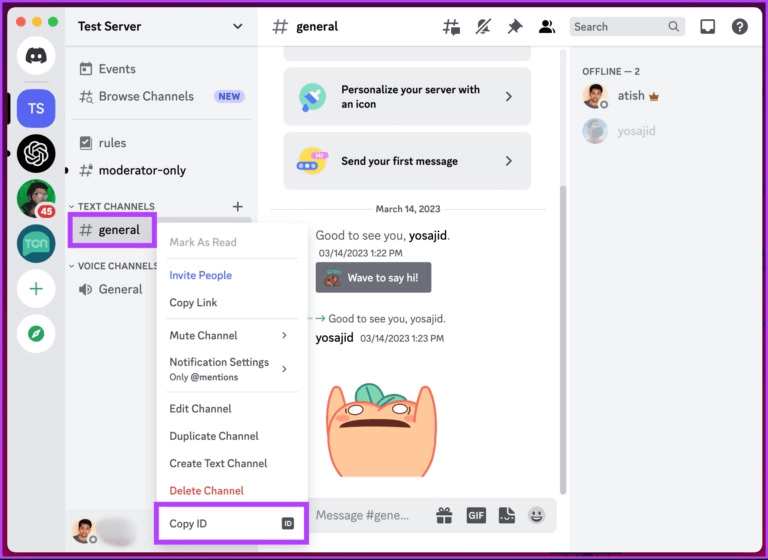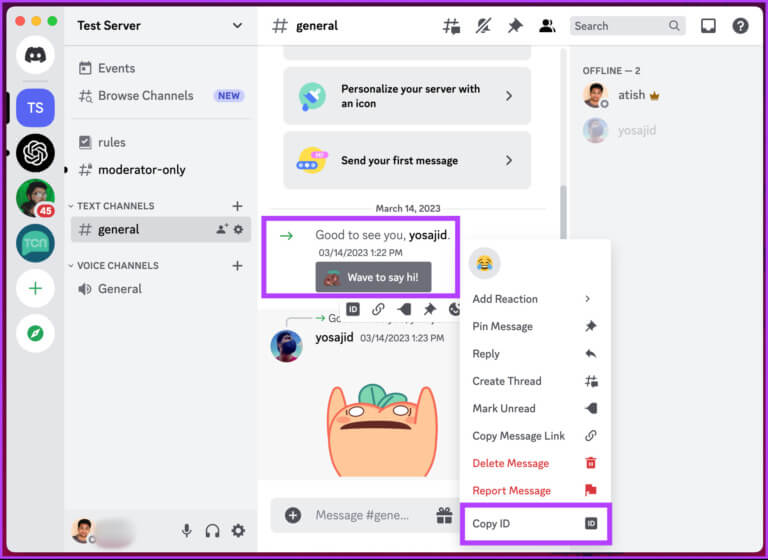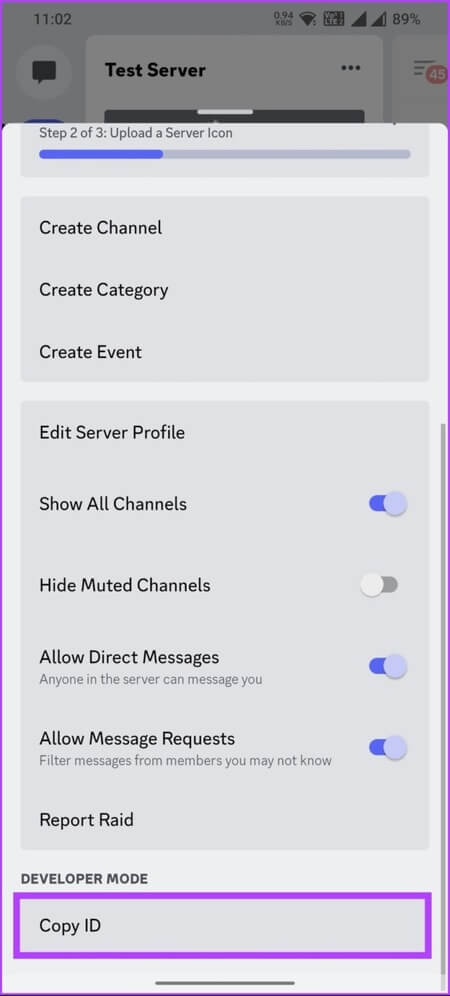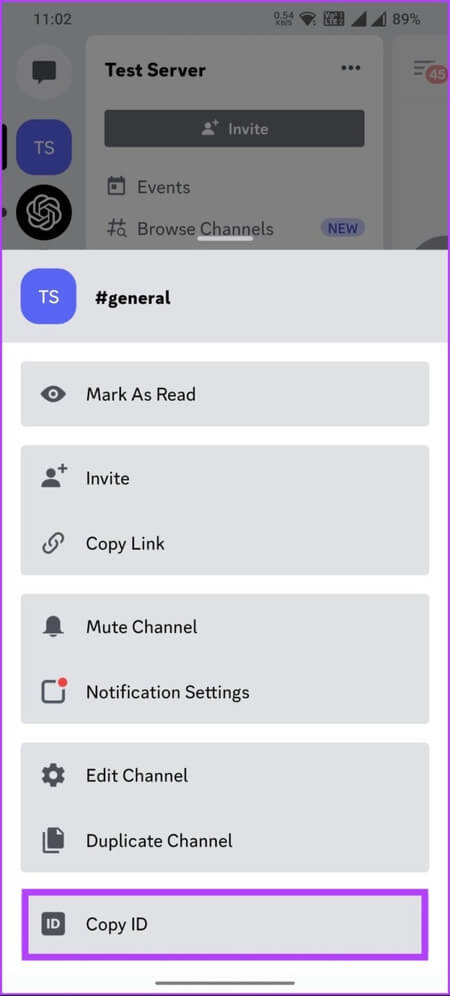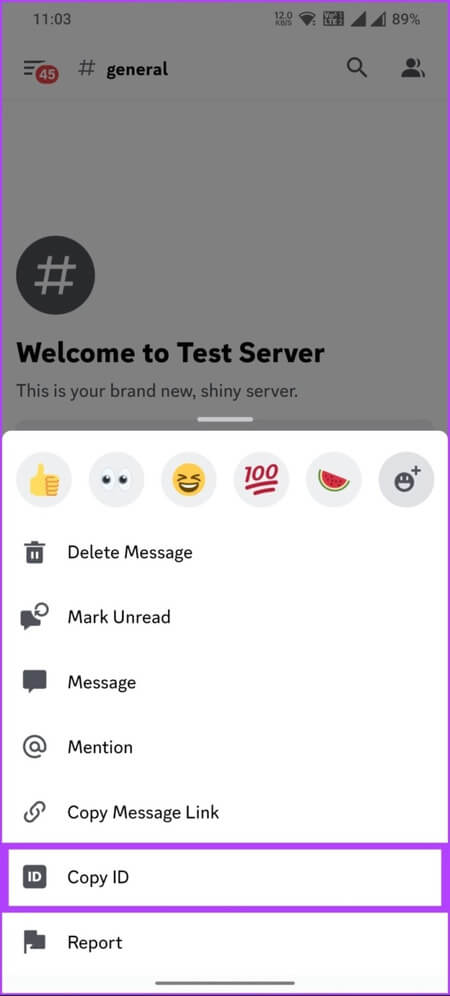웹, 데스크톱 및 모바일에서 Discord 사용자 ID를 찾는 방법
다른 사람의 Discord 사용자 ID를 찾아야 했던 적이 있습니까? 누군가를 신고하거나 친구로 추가하고 싶지만 고유 식별 번호를 찾는 방법을 모르실 수 있습니다. 글쎄요, 이 기사는 Discord 사용자 ID를 쉽게 찾는 방법을 보여줄 것이기 때문에 걱정하지 마십시오.
Discord ID를 찾기 전에 사용자 이름과 사용자 ID의 차이점을 이해합시다. 사용자 이름은 프로필에 표시되고 다른 사용자에게 표시되는 이름입니다. 언제든지 변경할 수 있습니다. 반면에 사용자 ID는 Discord가 각 사용자에게 할당하는 고유한 숫자 식별자입니다. 귀하의 계정과 연결된 일련의 숫자이며 변경할 수 없습니다.
따라서 광범위한 수준에서 Discord 사용자 이름은 사용자에게 더 친숙하고 커뮤니케이션에 사용됩니다. 동시에 사용자 식별자는 주로 관리 및 기술 목적으로 사용됩니다. 그러나 Discord 사용자 ID를 찾으려면 먼저 Discord에서 개발자 모드를 활성화해야 합니다.
사용자 ID에 액세스하기 위해 Discord 개발자 모드를 켜는 방법
이름에서 알 수 있듯이 개발자 모드는 코딩 및 프로그래밍의 복잡성을 이해하는 고급 사용자 및 개발자를 위한 모드입니다. Discord에서 개발자 모드를 활성화하면 다음과 같이 일반 사용자가 사용할 수 없는 일부 기능 및 설정에 액세스할 수 있습니다.
- 사용자 ID, 서버 ID 및 메시지 ID를 포함하여 사용자 및 서버에 대한 자세한 정보에 액세스합니다.
- Discord API를 사용하여 Discord의 모양과 실험의 특정 측면을 사용자 정의하고 테스트하여 봇을 작성하고타사 통합 등등.
모든 장치에서 개발자 모드를 활성화하기만 하면 나머지는 자동으로 동기화됩니다. 이러한 이해를 바탕으로 웹에서 개발자 모드를 활성화하는 것부터 시작하겠습니다.
웹 또는 데스크톱 앱에서 Discord 개발자 모드를 활성화하는 방법
참고: 웹 앱과 Discord 데스크톱 앱의 단계는 동일하지만 명확성을 위해 웹 버전을 사용합니다.
단계1 : 이동 디스코드 Windows 또는 Mac에서 즐겨 사용하는 브라우저에서 계정에 로그인합니다.
단계2 : 아이콘 클릭 기어 액세스하려면 왼쪽 하단에 사용자 설정.
표 3 : 오른쪽 창에서 어플리케이션 설정 , 이동 고급 옵션.
그게 다야. Discord 개발자 모드가 성공적으로 활성화되었습니다. 이제 Discord ID를 찾을 수 있습니다.
그러나 컴퓨터에 액세스할 수 없는 경우 Android 또는 iOS 장치를 사용하여 개발자 모드를 활성화할 수 있습니다. 읽어.
Android 또는 iPhone에서 Discord 개발자 모드를 켜는 방법
시작하려면 기기에 최신 버전의 Discord 앱이 설치되어 있는지 확인하세요. 당신은 할 수 업데이트 확인 및 설치 Play 스토어 또는 App Store에서 다운로드하여 아래 지침을 따르십시오.
참고: 단계는 Android 및 iOS 장치 모두 동일합니다. 데모에서는 Android 기기를 사용합니다.
단계1 : 앱 열기 디스코드 당신의 장치에.
단계2 : 이동 프로필 하단 탭에서.
단계4 : 탭에서 고급 옵션 , 로 전환 개발자 모드.
여기 있어요. 이제 Discord를 개발자로 사용할 수 있습니다. 그리고 위에서 언급했듯이 Android 또는 iOS 기기에서 개발자 모드가 활성화되면 설정이 모든 기기 및 플랫폼에서 Discord와 동기화됩니다.
이제 개발자 모드를 활성화했으므로 고유한 Discord ID를 찾아보겠습니다.
웹 앱 또는 데스크톱 앱에서 Discord 사용자 ID를 찾는 방법
웹에서 Discord ID에 액세스하는 것은 비교적 쉽습니다. 또한 Discord ID를 알면 특히 다른 사람이 나를 친구로 추가하고, 서버에 가입하고, 문제를 해결하는 등의 작업을 편리하게 수행할 수 있습니다.
웹에서 Discord ID를 찾는 방법에는 두 가지가 있습니다. 위의 단계를 이미 완료했고 개발자 모드를 활성화했다면 아래 단계를 따르세요.
첫 번째 방법: 프로필에서
단계는 Discord 웹 앱과 데스크톱 앱 모두 동일합니다. 그러나 설명을 위해 웹 버전을 사용합니다. 아래 지침을 따르십시오.
단계1 : 이동 디스코드 Windows 또는 Mac에서 즐겨 사용하는 브라우저에서 계정에 로그인.
단계2 : 아이콘 클릭 기어 액세스하려면 왼쪽 하단에 사용자 설정.
표 3 : 오른쪽 창에서 사용자 이름과 아바타 옆에 있는 세 개의 가로 점.
단계4 : 팝업 창에서 다음을 선택합니다. 신분증 복사.
이를 통해 Discord ID가 복사되어 저장하거나 나중에 누구와도 공유할 수 있습니다. Discord ID에 액세스하는 다른 방법이 있습니다. 읽어.
방법 2: Discord 서버에서
Windows에서 Discord 앱을 사용하여 단계를 설명합니다. 그러나 웹에 있거나 Mac용 Discord 앱을 사용하는 경우에도 단계를 따를 수 있습니다. 다음 단계를 따르십시오.
단계1 : 켜다 디스코드 웹, Windows 또는 Mac에서.
단계2 : 이동 디스코드 서버 당신은 그 일부입니다.
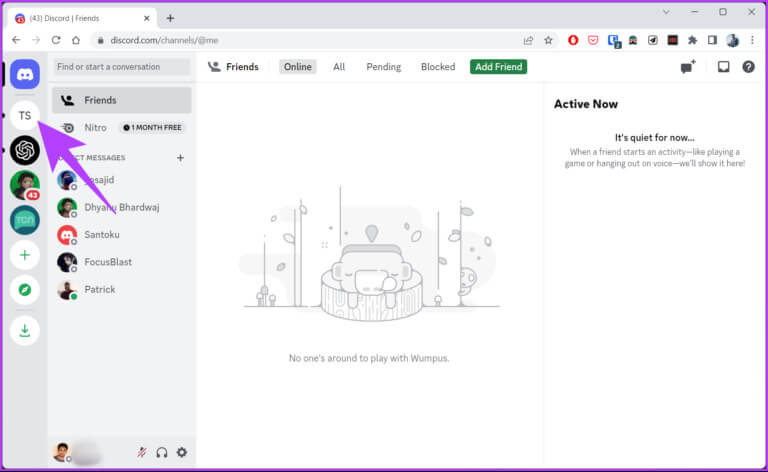
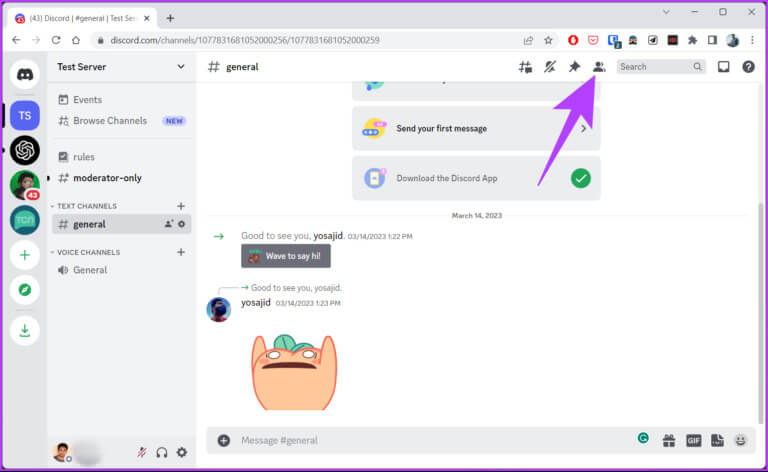
참고: 다른 사용자의 아바타를 마우스 오른쪽 버튼으로 클릭하여 Discord ID를 찾을 수 있습니다.
서버 내 아바타를 마우스 오른쪽 버튼으로 클릭
단계5 : 드롭다운 메뉴에서 신분증 복사.
이를 통해 이제 고유한 Discord ID를 갖게 되어 어딘가에 저장하거나 다른 사람과 공유할 수 있습니다. 데스크톱에 액세스할 수 없는 경우 모바일 장치를 통해 Discord ID에 액세스할 수 있습니다. 읽어.
Android 또는 IOS에서 DISCORD ID를 얻는 방법
모바일 장치에서 Discord ID를 파악하는 것은 웹 또는 데스크톱 앱에서 액세스하는 것과 동일합니다. 모바일에서 Discord ID를 얻는 방법에는 두 가지가 있습니다. 다음 단계를 따르십시오.
참고: 단계는 Android 및 iOS 장치 모두 동일합니다.
첫 번째 방법: discord의 프로필에서
단계1 : 열다 디스코드 앱 Android 또는 iOS 기기의 앱 서랍에서.
단계2 : 이동 프로필 하단 탭에서.
표 3 : 버튼을 클릭 세 개의 가로 점 프로필 페이지에서 다음을 클릭하십시오. 신분증 복사.
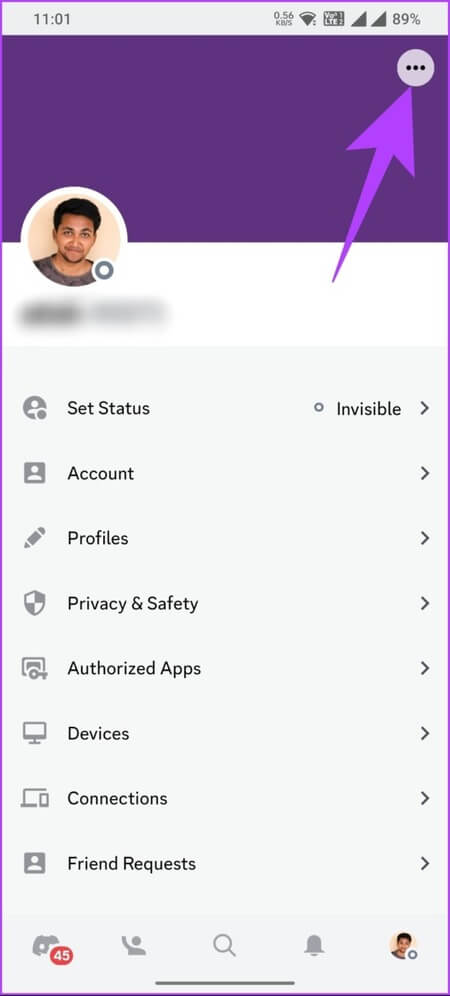
이제 Discord ID가 있으므로 친구와 공유하거나 Discord 지원팀에 제공하여 문제를 해결할 수 있습니다. 서버에 있는 상태에서 Discord ID에 액세스하려면 다음을 따르십시오.
방법 2: Discord 서버에서
단계1 : 열다 디스코드 앱 Android 또는 iOS 기기의 앱 서랍에서.
단계2 : 자신이 속한 서버 중 하나로 이동하고 오른쪽으로 살짝 밀어 채팅으로 이동한 다음 회원 목록 아이콘 오른쪽 상단 모서리에 있습니다.
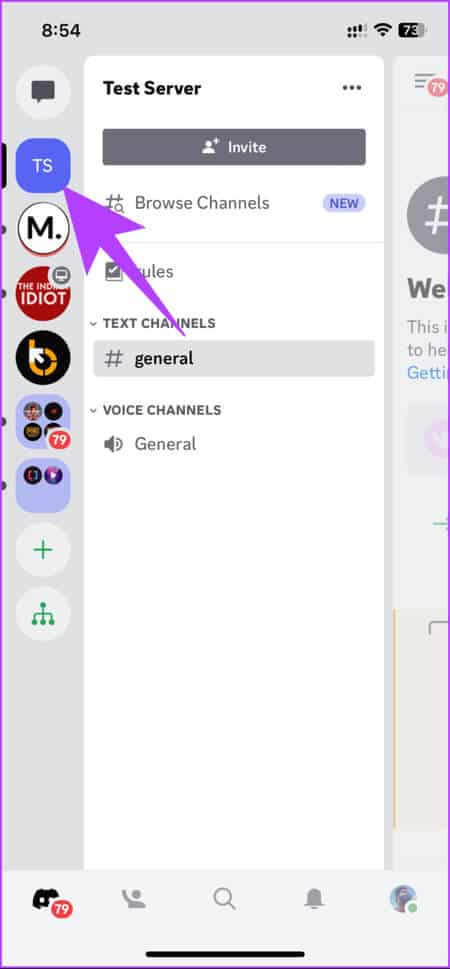
표 3 : 클릭 상징 그림 너 스스로; 하단 시트에서 다음으로 이동합니다. 세 개의 수평 지점.
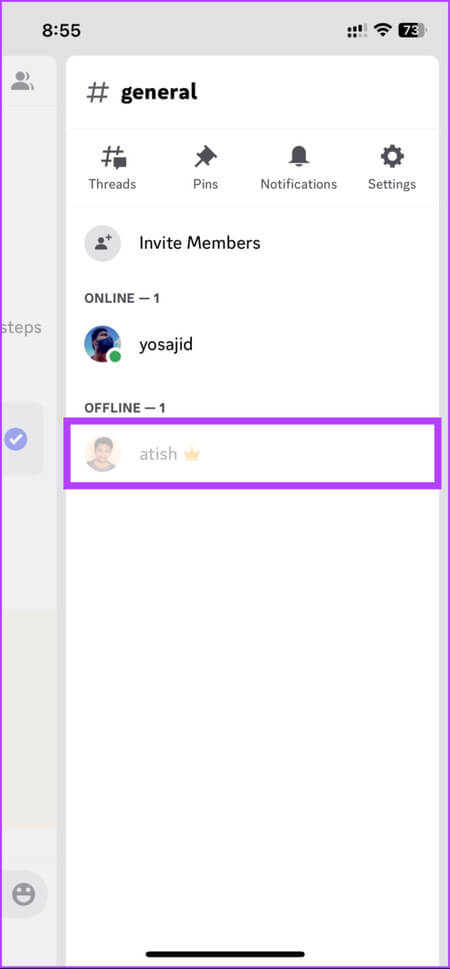
단계4 : 하단 시트에서 신분증 복사.
이를 통해 Discord 사용자 ID가 클립보드에 복사되어 나중에 참조할 수 있도록 아무 곳에나 붙여넣을 수 있습니다. 그러나 Discord에서 자신이 속한 서버 ID, 채널 ID 또는 메시지 ID를 찾을 수 있습니다. 읽어.
Discord에서 서버 ID, 채널 ID 및 메시지 ID를 찾는 방법
이 ID를 찾는 것은 Discord ID를 찾는 것과 동일합니다. 이 섹션은 Discord 웹 앱 또는 데스크톱 앱과 Discord 모바일 앱의 두 부분으로 나뉩니다. 아래 나열된 지침을 따르십시오.
웹 또는 데스크톱에서
Discord 웹 앱이나 데스크톱 Windows 또는 Mac 앱을 실행한 것으로 생각됩니다. 아래 단계를 따르십시오.
참고: Mac용 Discord에 대한 설명을 검토할 예정이지만 Discord 웹 앱 또는 Discord 데스크톱 Windows 앱을 사용하는 경우에도 단계를 따를 수 있습니다.
서버 ID를 찾으려면: 오른쪽 클릭 서버 이름 오른쪽 창에서 선택하고 신분증 복사.
채널 ID 찾기: 오른쪽 클릭 채널 이름 서버에서 클릭 신분증 복사.
채널에 있는 메시지의 메시지 ID를 찾으려면: 메시지를 마우스 오른쪽 버튼으로 클릭하고 선택 신분증 복사.
안드로이드나 아이폰에서
단계를 보기 전에 장치에서 Discord 앱을 실행했다고 가정합니다.
참고: Android 기기에서 단계를 설명합니다. 그러나 iOS 기기를 사용하는 경우에도 단계를 따를 수 있습니다.
서버 ID를 찾으려면: 딸깍 하는 소리 세 가지 점 서버 이름 옆에 표시되는 목록에서 아래로 스크롤하여 신분증 복사.
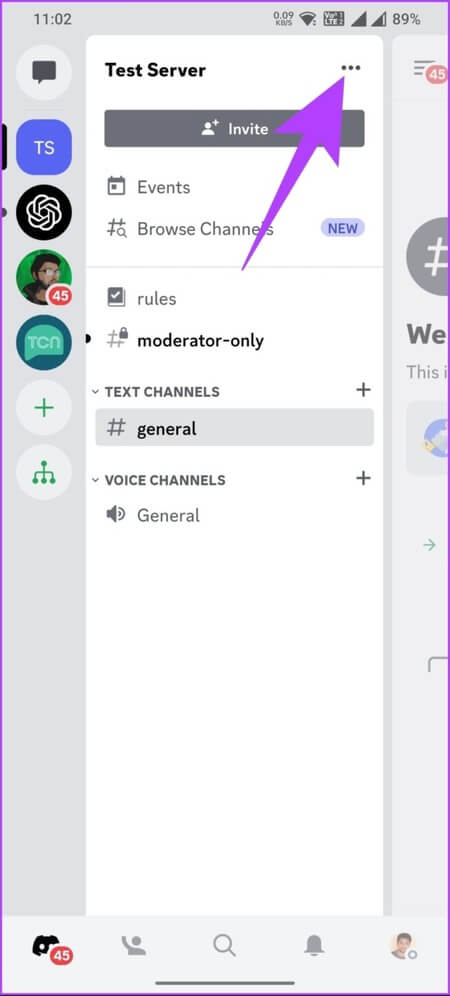
채널 ID를 찾으려면: 서버에서 채널 이름을 길게 누르고 선택 신분증 복사.
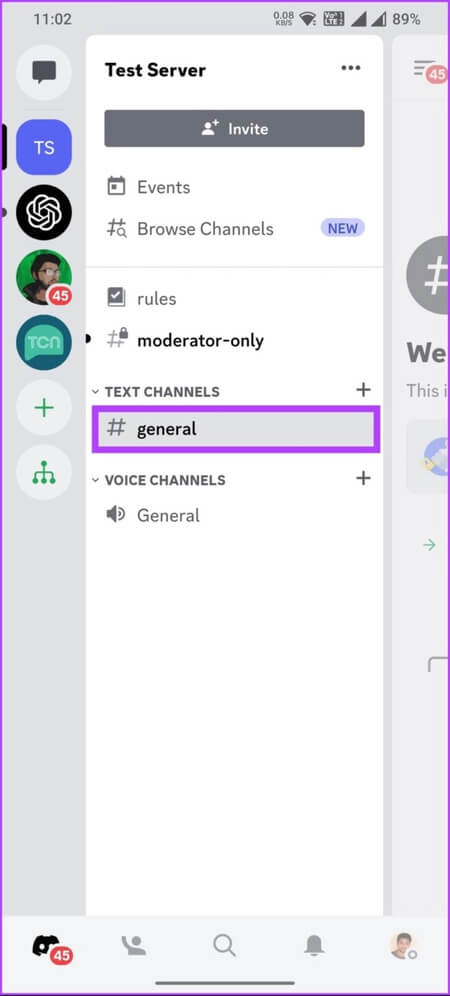
채널에 있는 메시지의 메시지 ID 찾기: 메시지를 길게 탭하고 선택 신분증 복사 팝업 메뉴에서.
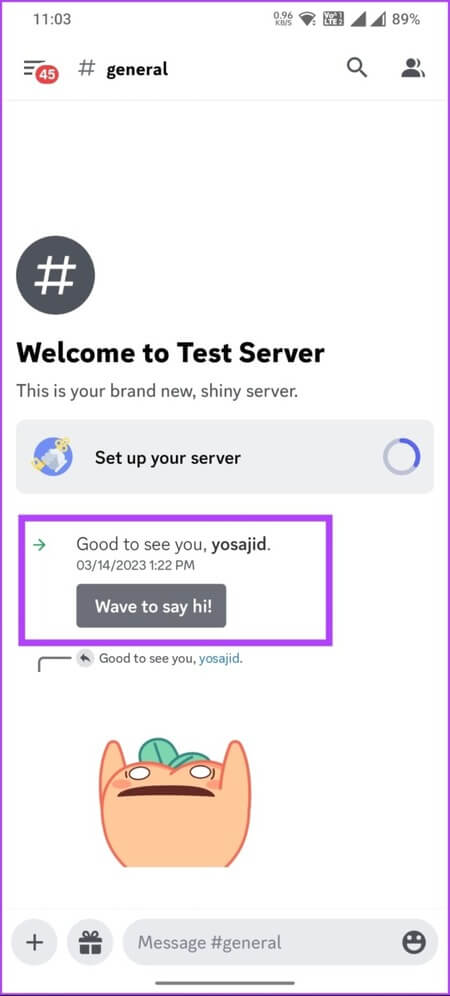
기사에서 다루지 않은 질문이 있는 경우 아래 FAQ 섹션을 참조하십시오.
Discord 사용자 ID 찾기에 대한 질문과 답변
Q1. 사람들이 내 Discord ID로 무엇을 볼 수 있나요?
답변. Discord ID는 Discord에서 개별 사용자를 추적하고 식별하는 데 사용됩니다. Discord 사용자 ID로 사용자 이름, 프로필 사진, 서버 활동 및 계정 생성 날짜를 볼 수 있습니다. 그러나 Discord ID는 귀하의 계정과 관련된 개인 정보나 설정을 공개하지 않는다는 점에 유의해야 합니다.
Q2. Discord 사용자 ID를 공유해도 안전한가요?
답변. Discord 사용자 ID는 계정에 대한 민감하거나 비공개적인 정보를 공개하지 않기 때문에 일반적으로 공유하기에 안전합니다. 다른 사용자는 Discord ID를 사용하여 친구 요청을 보내고 서버에 추가하고 프로필을 볼 수 있습니다. 그러나 그들은 귀하의 비공개 메시지나 계정 설정을 볼 수 없습니다.
어쨌든 다른 사람과 Discord ID를 공유할 때 특히 잘 모르거나 신뢰하지 않는 경우 주의하는 것이 중요합니다. 낯선 사람이나 공개 포럼에서 Discord ID를 공유하면 스팸이나 괴롭힘을 당할 수 있습니다.
Q3. Discord ID에서 IP 주소를 어떻게 얻나요?
답변. Discord ID만으로 누군가의 IP 주소를 얻을 수 있는 공식적인 방법은 없습니다. 그러나 다음과 같은 도구를 사용해 볼 수 있습니다. Discord IP 분석기. 이것은 Discord 사용자 ID를 사용하여 온라인에 있는 누군가의 IP 주소를 얻습니다.
누군가의 허락 없이 또는 악의적인 목적으로 누군가의 IP 주소를 얻으려는 시도는 디스코드 서비스 약관. 이로 인해 Discord 계정이 정지되거나 법적 문제가 발생할 수 있습니다.
Discord ID 찾기 및 복사
이제 Discord 사용자 ID를 찾는 방법을 알았으므로 Discord에서 자신의 프로필 또는 모든 사용자의 프로필에 쉽게 액세스할 수 있습니다. 이는 서버에서 친구에게 연락을 시도하거나 Discord의 지원이 필요한 경우 유용할 수 있습니다. 당신은 또한 체크 아웃 할 수 있습니다 Discord 대기 엔드포인트 오류를 수정하는 가장 좋은 방법.